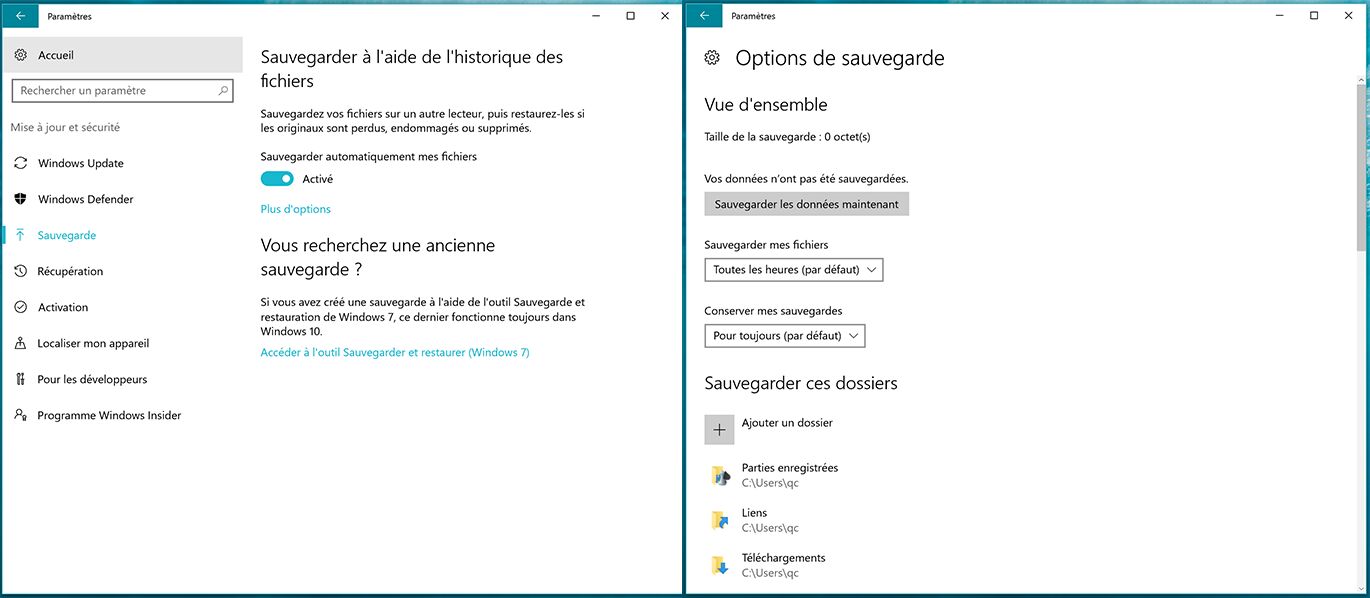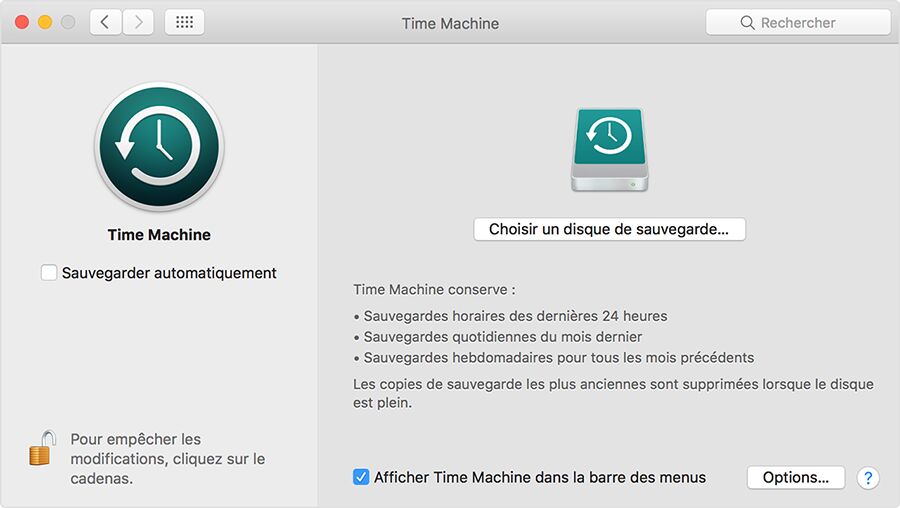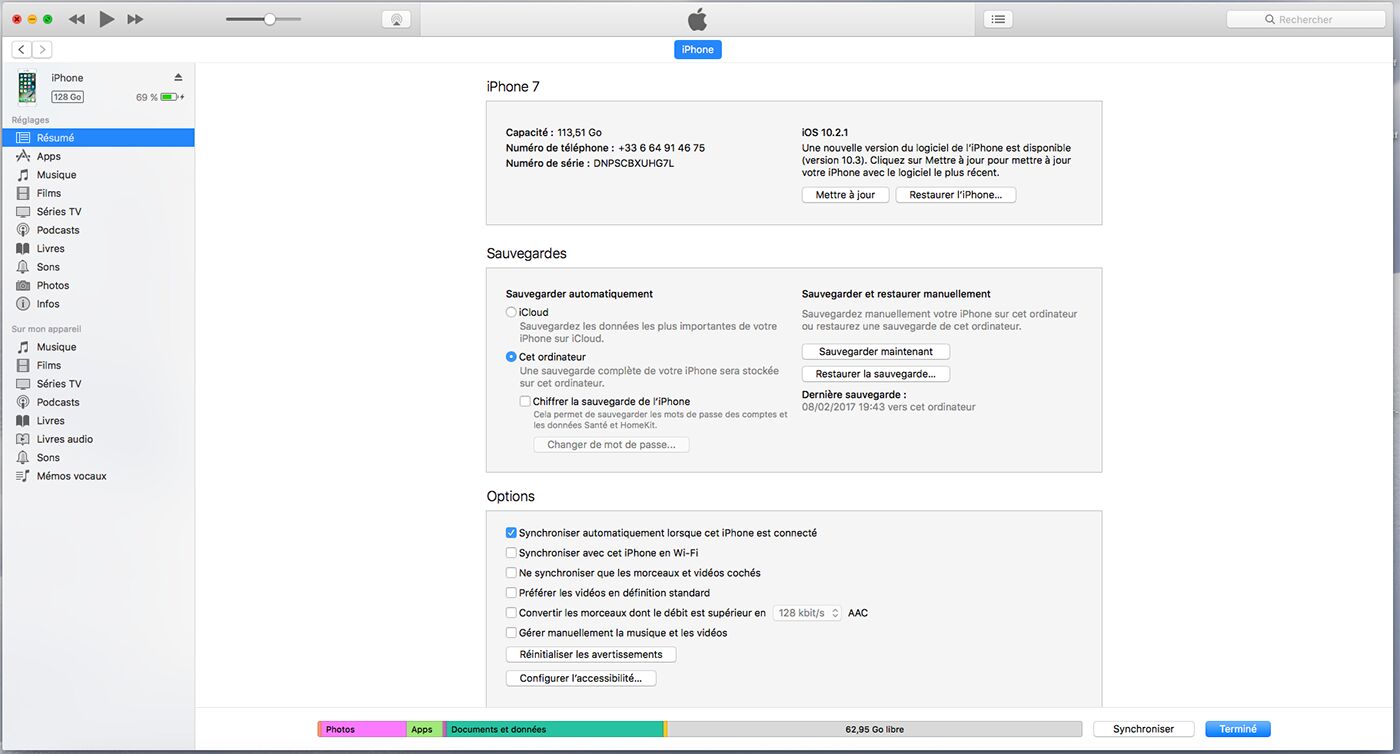Sauvegarde informatique – Nos conseils pour sauvegarder vos données

Un disque dur en panne, un virus informatique, un smartphone qui prend l’eau et voilà vos documents, vos e-mails, vos photos définitivement perdus. Votre vie numérique est fragile. S’astreindre à sauvegarder régulièrement vos données est impératif. En ce 31 mars, journée mondiale de la sauvegarde informatique, voici nos conseils selon votre équipement et les bons réflexes à adopter.
Pourquoi sauvegarder ?
Si vous vous posez la question, c’est que vous n’avez jamais perdu de données ! On réalise souvent l’importance de procéder à des sauvegardes régulières trop tard, une fois confronté à une panne de disque dur ou au vol de son téléphone portable (et de tous les contacts qui, bien sûr, n’étaient notés nulle part ailleurs…). Vos photos et vos documents divers sont précieux : mettez-les à l’abri ! S’astreindre à des sauvegardes n’est pas si contraignant, et vous vous remercierez infiniment de vous y être plié si vous êtes confronté à une perte.
Quels fichiers faut-il sauvegarder ?
Il est impératif de sauvegarder tous les fichiers stockés « en local » dans vos appareils, c’est-à-dire dans le disque dur de votre ordinateur ou dans la mémoire de votre tablette tactile et de votre smartphone. Contacts, photos, vidéos, documents bureautiques, courriels… Tous les fichiers sont concernés. En revanche, en cas de panne ou d’accident, vous retrouverez automatiquement les fichiers stockés en ligne. C’est par exemple le cas des e-mails si vous utilisez un webmail (Gmail, Hotmail…), des photos hébergées sur Flickr ou des documents copiés dans le « cloud » (Dropbox, Google Drive…). Gardez bien cette distinction en tête.
Comment sauvegarder vos fichiers ?
Les deux principales solutions pour mettre vos documents à l’abri consistent à les copier sur un disque dur externe ou sur un service d’hébergement en ligne.
Disque dur externe
Il existe différents types de disques durs : disque dur externe, disque dur portable, disque NAS, disque SSD. Nos guides d’achats et nos tests vous orienteront vers le modèle le plus approprié à vos besoins. Un disque dur externe de 2 To coûte entre 100 et 200 €, un NAS de 4 To autour de 400 €. Un disque SSD est beaucoup plus cher (150-250 € pour 256 Go). Veillez dans tous les cas à choisir un disque d’une capacité de stockage supérieure à celle de votre ordinateur. Vous pourrez ensuite copier les fichiers importants en les sélectionnant manuellement, ou opérer une sauvegarde de tout votre système (voir ci-dessous en fonction de votre ordinateur).
Cloud
Stocker ses fichiers en ligne permet de les retrouver à n’importe quel moment et depuis n’importe quel ordinateur, tablette ou smartphone. Géants du Web (Apple, Google, Microsoft, Amazon), FAI (Bouygues Telecom, Orange, SFR) ou entreprises spécialisées (Dropbox, Hubic, etc.) proposent tous à leurs clients un espace de stockage dans le cloud. Mais il faut parfois payer pour obtenir un stockage volumineux. Par exemple, Dropbox propose 1 To de stockage pour 8,25 €/mois.
Notre conseil : Rien n’empêche d’utiliser un disque dur externe et un service cloud. Le premier pour archiver ses photos et les documents devenus inutiles ; le second pour avoir sous la main les fichiers que vous pouvez avoir besoin de partager. Les services cloud permettent en effet de partager des documents via un simple lien.
Bon à savoir : faites le ménage avant de sauvegarder. Les besoins en gigaoctets augmentent rapidement et les photos ratées sont ratées… à jamais. Inutile de les conserver !
J’utilise un PC sous Windows
À chaque version de Windows, Microsoft a prévu une procédure pour sauvegarder tout votre système, y compris vos fichiers personnels. Il suffit d’accéder aux paramètres, puis au menu sauvegarde (dans le « Panneau de configuration » sous Windows XP, Windows 7 et Windows 8, dans l’onglet « Mise à jour et sécurité » sous Windows 10). Vous pourrez alors choisir les dossiers à sauvegarder ou préférer une sauvegarde de tout le système, et définir une fréquence de sauvegarde automatique (il faudra dans ce cas vous assurer que le disque dur de sauvegarde est connecté à votre PC).
Mise en garde : Procéder à la sauvegarde complète d’un ordinateur infecté par un virus n’élimine pas le virus. Utilisez un antivirus efficace avant de sauvegarder votre système.
J’utilise un ordinateur Mac
Depuis Mac OS X 10.5 (sorti en 2007), Apple propose un logiciel de sauvegarde automatique baptisé Time Machine. Là aussi, un disque dur externe est nécessaire. Une fois connecté au Mac (en USB, Firewire ou Thunderbolt), rendez-vous dans les préférences système et cliquez sur Time Machine. La configuration est simple, et une fois cette étape franchie, des sauvegardes sont automatiquement effectuées chaque heure pour les données des 24 dernières heures, chaque jour pour les données du mois précédent, et chaque semaine pour les données des mois antérieurs. Lorsque le disque de sauvegarde est saturé, les sauvegardes les plus anciennes sont supprimées. Il est bien sûr possible de procéder à ces sauvegardes manuellement.
J’utilise un iPad, un iPhone
Si vous avez un ordinateur, installez le logiciel iTunes (disponible pour PC ou Mac, gratuit), puis connectez votre appareil (iPhone ou iPad). Lorsqu’il apparaît dans les menus, choisissez « Résumé » puis, dans la fenêtre de droite, « Sauvegarder automatiquement » sur l’ordinateur. Cette opération stocke un fichier qui contient toutes vos données, et qu’il suffira de réinstaller si vous changez d’appareil.
Apple propose également de sauvegarder le contenu de l’appareil sur iCloud, son service d’hébergement sur Internet. C’est la méthode requise si vous ne possédez pas d’ordinateur. Cette fois, il faudra mettre la main à la poche car l’espace octroyé gratuitement par Apple (5 Go) ne suffira pas pour stocker vos photos, vos contacts, vos comptes, etc. Comptez 2,99 €/mois pour 200 Go, 9,99 €/mois pour 1 To et 19,99 €/mois pour 2 To.
J’utilise un smartphone/une tablette Android
Les smartphones et les tablettes Android font cohabiter deux environnements logiciels : celui propre au constructeur (Samsung, Huawei et les autres) et celui de Google, qui leur impose d’installer par défaut ses applications mobiles. Dans les paramètres (« Comptes », puis « Google »), vous pouvez choisir de synchroniser les données entre applications équivalentes. Ainsi, un rendez-vous est automatiquement ajouté aux deux calendriers (S Planner chez Samsung, par exemple, et Google Agenda). Idem pour les contacts ou encore les photos. Une fois hébergées sur les serveurs de Google, ces données sont disponibles depuis n’importe quel appareil avec vos identifiants. Google offre 15 Go de stockage, au-delà, il faudra payer (1,99 €/mois pour 100 Go, 9,99 €/mois pour 1 To). Si vous n’utilisez que les applications proposées par le fabricant, les sauvegardes passeront par leur propre système. Chez Samsung, par exemple, le logiciel Smart Switch (disponible pour PC ou Mac, gratuit) permet de stocker toutes les données de son smartphone ou de sa tablette sur son ordinateur.
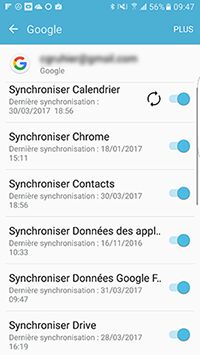

Camille Gruhier